คุณกำลังดูเอกสารประกอบ Apigee Edge
ไปที่
เอกสารประกอบเกี่ยวกับ Apigee X. ข้อมูล
คุณสามารถรวมนโยบายและทรัพยากรลงในขั้นตอนที่แชร์ซึ่งจะใช้ได้ พร็อกซี API หลายรายการ หรือแม้แต่จากขั้นตอนอื่นๆ ที่แชร์ แม้ว่าจะเป็นเหมือนพร็อกซี แต่ขั้นตอนที่แชร์ ไม่มีปลายทาง สามารถใช้ได้จากพร็อกซี API หรือขั้นตอนที่แชร์ที่อยู่ในเดียวกันเท่านั้น ขององค์กรเป็นขั้นตอนที่แชร์ด้วยตัวเอง
การบันทึกฟังก์ชันที่เป็นประโยชน์ในที่ต่างๆ ไว้ในที่เดียวกันจะช่วยให้ ทำให้มั่นใจได้ถึงความสอดคล้อง ลดเวลาในการพัฒนา และจัดการโค้ดได้ง่ายขึ้น
วิดีโอต่อไปนี้สาธิตวิธีสร้างและติดตามขั้นตอนที่แชร์ใน Edge UI
วิดีโอความยาว 5 นาทีต่อไปนี้สาธิตวิธีสร้างและติดตามขั้นตอนที่แชร์ในเวอร์ชันคลาสสิก Edge UI (Edge สำหรับ Private Cloud เท่านั้น)
คุณเรียกใช้โฟลว์ที่แชร์ได้โดยใช้นโยบาย Flowข้อความไฮไลต์ และแนบขั้นตอนที่แชร์ลงใน ฮุกโฟลว์ คุณสามารถทำให้โฟลว์ที่แชร์ดำเนินการก่อนคำขอพร็อกซีหรือเป้าหมาย หรือ หลังพร็อกซีหรือการตอบสนองเป้าหมาย
สำหรับข้อมูลอ้างอิงเกี่ยวกับนโยบาย Flowcallout โปรดดูนโยบาย Flowcallout สำหรับข้อมูลเพิ่มเติมใน โฟลว์ฮุก โปรดดูการแนบโฟลว์ที่แชร์ โดยใช้ฮุกโฟลว์
ตัวอย่างเช่น สมมติว่าคุณมีฟังก์ชันการทำงานที่ใช้งานได้ในหลายตำแหน่ง หรือต้องมีการกำหนดมาตรฐานให้กับ API ทั้งหมดในองค์กร คุณสามารถใช้ขั้นตอนที่แชร์สำหรับแต่ละกระบวนการ ซึ่งได้แก่
- ความปลอดภัย ด้วยรหัสการให้สิทธิ์ที่ใช้ OAuth และการยืนยันคีย์ API รวมทั้ง โค้ดการป้องกันภัยคุกคาม
- logging สำหรับสร้างข้อความแสดงข้อผิดพลาดมาตรฐาน
- สื่อกลางสำหรับการเปลี่ยนรูปแบบระหว่างรูปแบบข้อความ XML และ JSON
ในภาพประกอบต่อไปนี้ พร็อกซี API 2 รายการกล่าวถึง (ที่มีนโยบาย Flowข้อความเสริม) ไปยัง ขั้นตอนที่แชร์เพื่อตรวจสอบสิทธิ์คำขอของผู้ใช้ที่เข้ามาใหม่ ทำให้ AuthSharedFlow ใช้งานได้แล้ว แยกต่างหากไปยังองค์กรก่อนพร็อกซี เพื่อให้พร้อมสำหรับสนับสนุนคำขอจาก พร็อกซี ทีมที่ดูแลบริษัทขนาดใหญ่สามารถพัฒนาและจัดการขั้นตอนที่ใช้ร่วมกันได้ แล้วนำไปใช้ในพร็อกซีโดยทีมงานสายธุรกิจที่สร้างแอปเฉพาะทางมากขึ้น
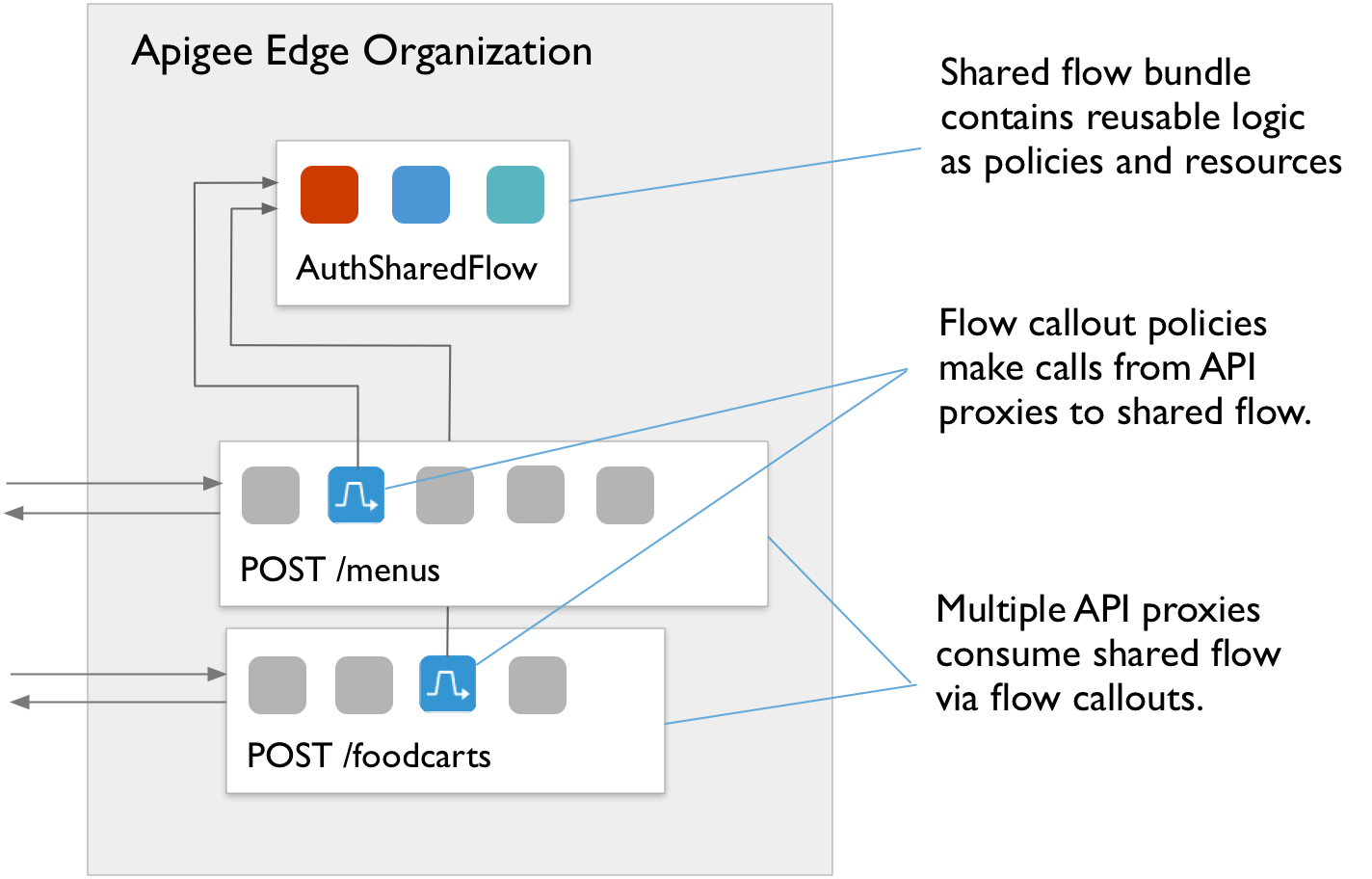
การสร้างขั้นตอนที่แชร์
เมื่อพัฒนาขั้นตอนที่แชร์ คุณต้องทดสอบด้วยการเรียกที่ส่งไปยังพร็อกซี API ทุกครั้ง ใน กล่าวคือ คุณจะส่งคำขอไปยังขั้นตอนที่แชร์โดยตรงไม่ได้เหมือนกับการส่งพร็อกซี API แต่ให้ส่งคำขอไปยังพร็อกซี API ซึ่งจะเรียกไปยังขั้นตอนที่แชร์แทน
ขั้นตอนระดับสูงในการพัฒนาขั้นตอนที่แชร์มีดังนี้
- กำหนดว่าชุดฟีเจอร์ที่ใช้ร่วมกันควรเป็นอย่างไร
ตัวอย่างเช่น คุณอาจต้องการรวมฟีเจอร์การจัดการการเข้าชม รวมถึงการระงับ ที่พุ่งสูงขึ้น ซึ่งทำให้คุณสามารถจัดการการกำหนดค่านอกเวิร์กโฟลว์ของเครื่องมือเหล่านั้นได้ การนำตรรกะของสายธุรกิจมาใช้
-
พัฒนาขั้นตอนที่แชร์ โดยการใช้นโยบายและแหล่งข้อมูลสนับสนุน เหมือนที่คุณ
ขณะพัฒนาพร็อกซี API
ขั้นตอนที่แชร์เป็นลำดับขั้นตอนแบบมีเงื่อนไข การพัฒนาก็เหมือนการพัฒนา พร็อกซี API คุณสามารถรวมนโยบายและทรัพยากรที่อาจรวมไว้ในพร็อกซีได้
ตัวอย่างเช่น คุณอาจใช้งาน Spike ในฐานะที่เป็นส่วนหนึ่งของการสนับสนุนการจัดการการเข้าชมของคุณ นโยบายการจับกุมเพื่ออนุญาตคำขอเพียง 30 รายการต่อวินาทีตามตัวอย่างต่อไปนี้
<SpikeArrest async="false" continueOnError="false" enabled="true" name="Spike-Arrest"> <DisplayName>Spike Arrest</DisplayName> <Properties/> <Identifier ref="request.header.some-header-name"/> <MessageWeight ref="request.header.weight"/> <Rate>30ps</Rate> </SpikeArrest>จากนั้น ไปยังขั้นตอนที่ใช้ร่วมกันสำหรับการจัดการการรับส่งข้อมูล คุณสามารถแนบนโยบาย Spike Arrest เป็น ขั้นตอน นโยบายจะทำงานกับพร็อกซี API ที่เรียกใช้ขั้นตอนที่แชร์
<SharedFlow name="default"> <Step> <Name>Spike-Arrest</Name> </Step> </SharedFlow>สำหรับข้อมูลเกี่ยวกับวิธีเริ่มต้นใช้งานขั้นตอนที่แชร์ในคอนโซลการจัดการ โปรดดู การสร้างขั้นตอนที่แชร์ใน Edge UI
คุณนำเข้าไฟล์ ZIP ที่มีแหล่งที่มาของโฟลว์ที่แชร์ได้เช่นเดียวกับพร็อกซี API (โปรดดูนำเข้าไฟล์ พร็อกซี API สำหรับข้อมูลเพิ่มเติมเกี่ยวกับการนำเข้าพร็อกซี) ตัวอย่างต่อไปนี้จะแสดงวิธีนำเข้า ขั้นตอนที่แชร์กับ API การจัดการ
curl -X POST -F "file=@/path/to/zip/file.zip" \ 'https://api.enterprise.apigee.com/v1/o/{org_name}/sharedflows?action=import&name=shared-flow-name' \ -u email:password -
ทำให้โฟลว์ที่แชร์ใช้งานได้กับสภาพแวดล้อมก่อนที่จะทำให้พร็อกซีหรือโฟลว์ที่แชร์ใช้งานได้
ที่จะใช้ข้อมูลนั้น คุณทำให้โฟลว์ที่แชร์ใช้งานได้ในลักษณะเดียวกันกับการทำให้พร็อกซี API ใช้งานได้ (สำหรับ
เพิ่มเติม โปรดดูที่การทำให้ใช้งานได้
ภาพรวม)
ขั้นตอนที่แชร์ต้องอยู่ในองค์กรเดียวกันและทำให้ใช้งานได้ในสภาพแวดล้อมเดียวกันกับ API พร็อกซีและขั้นตอนอื่นๆ ที่ใช้ร่วมกันที่ใช้พร็อกซีนั้น การทำให้โฟลว์ที่แชร์ใช้งานได้ก่อนพร็อกซี ทำให้แก้ไขทรัพยากร Dependency ของพร็อกซีบนโฟลว์ที่แชร์ในเวลาติดตั้งใช้งานได้
คุณสามารถทำให้ขั้นตอนที่แชร์ใช้งานได้ด้วยการเรียก API การจัดการ ดังตัวอย่างต่อไปนี้
curl -X POST --header "Content-Type: application/octet-stream" \ https://api.enterprise.apigee.com/v1/o/{org_name}/e/{env_name}/sharedflows/{shared_flow_name}/revisions/{revision_number}/deployments \ -u email:passwordอีกทั้งยังแทนที่ขั้นตอนที่แชร์ที่ทำให้ใช้งานได้อยู่ในปัจจุบันได้โดยไม่มีช่วงพัก (ซึ่งคล้ายกับ พร็อกซี API โปรดดูการทำให้พร็อกซี API ใช้งานได้โดยใช้ API การจัดการสำหรับข้อมูลเพิ่มเติม) นี่คือแบบฟอร์มคำขอที่ใช้ API การจัดการ
curl -X POST --header "Content-Type:application/x-www-form-urlencoded" \ https://api.enterprise.apigee.com/v1/o/{org_name}/e/{env_name}/sharedflows/{shared_flow_name}/revisions/{revision_number}/deployments?"override=true" \ -u email:password -
พัฒนาพร็อกซี API ที่ใช้เพื่อให้เรียกใช้ขั้นตอนที่แชร์เป็นส่วนหนึ่งของตัวเองได้
จากพร็อกซี API คุณจะเรียกใช้ขั้นตอนที่แชร์โดยใช้นโยบาย Flowcallout (คุณสามารถ และแนบโฟลว์ที่แชร์กับพร็อกซีโดยใช้โฟลว์ฮุก ตามที่อธิบายไว้ในการแนบโฟลว์ที่แชร์โดยใช้ฮุกโฟลว์) สำหรับบทแนะนำเบื้องต้นในการสร้างพร็อกซี API โปรดดูสร้างพร็อกซี API แรกของคุณ
หากต้องการใช้โฟลว์ที่แชร์ ให้เพิ่มนโยบาย Flowข้อความไฮไลต์ ลงในพร็อกซีหรือโฟลว์ที่แชร์ที่ จะใช้มัน เช่นเดียวกับนโยบายการเรียกบริการ ซึ่งคุณใช้การเรียกไปยังบริการอื่น Flowข้อความไฮไลต์ เรียกไปยังขั้นตอนที่แชร์ ต้องทำให้พร็อกซี API ที่ใช้อยู่ใช้งานได้ หลังโฟลว์ที่แชร์ และอยู่ในสภาพแวดล้อมเดียวกับโฟลว์ที่แชร์ ต้องมีขั้นตอนที่แชร์ เมื่อต้องการทดสอบการเรียกโดยใช้นโยบาย Flowข้อความไฮไลต์
ในโค้ดต่อไปนี้ นโยบาย Flowข้อความไฮไลต์ เรียกไปยังขั้นตอนที่แชร์ที่ชื่อว่า
traffic-management-shared<FlowCallout async="false" continueOnError="false" enabled="true" name="Traffic-Management-Flow-Callout"> <DisplayName>Traffic Management FlowCallout</DisplayName> <Properties/> <SharedFlowBundle>traffic-management-shared</SharedFlowBundle> </FlowCallout>โปรดดูข้อมูลเพิ่มเติมที่หัวข้อการเรียกใช้ขั้นตอนที่แชร์จากพร็อกซี API หรือ ขั้นตอนที่แชร์
- ทำให้พร็อกซี API ที่ใช้อยู่ใช้งานได้เพื่อเริ่มใช้ขั้นตอนที่แชร์ (สำหรับข้อมูลเพิ่มเติมเกี่ยวกับการทำให้ใช้งานได้ โดยทั่วไป ให้ดูที่ การทำความเข้าใจ การใช้งานจริง)
-
พัฒนาอย่างสม่ำเสมอโดยการติดตาม เช่นเดียวกับที่คุณทำกับพร็อกซี API
เช่นเดียวกับพร็อกซี API คุณจะพัฒนาขั้นตอนที่แชร์ด้วยการเรียกใช้และติดตามซ้ำๆ ได้จนกว่า คุณมีตรรกะในแบบที่คุณต้องการ ในกรณีนี้ เนื่องจากขั้นตอนที่แชร์ไม่ทำงานบน คุณจะเรียกใช้ปลายทางของพร็อกซีและติดตามพร็อกซีได้
มีขั้นตอนดังนี้
- ตรวจสอบว่าทั้งโฟลว์ที่แชร์และพร็อกซี API เรียกใช้ขั้นตอนดังกล่าวด้วย Flowข้อความไฮไลต์ นโยบายอยู่ในองค์กรเดียวกันและทำให้ใช้งานได้ในสภาพแวดล้อมเดียวกัน
- ในแท็บTraceของพร็อกซี API ให้เริ่มติดตามพร็อกซี API
- ส่งคำขอไปยังปลายทางของพร็อกซีในพร็อกซี API โฟลว์จากปลายทางต้อง มีนโยบาย Flowcallout ที่เรียกไปยังโฟลว์ที่แชร์
- ในแท็บTrace ให้ตรวจสอบโฟลว์จากพร็อกซี API ไปยังขั้นตอนที่แชร์
โปรดสังเกตว่าในการติดตามดู ขั้นตอนที่แชร์จะแสดงเป็นชุดขั้นตอนหรือนโยบาย อยู่ในกล่องสีเทา ไอคอนที่แสดงถึงนโยบาย Flowข้อความไฮไลต์ จะแสดงก่อนโฟลว์ที่แชร์ (สำหรับข้อมูลเพิ่มเติมเกี่ยวกับการติดตาม ดูที่ การใช้ เครื่องมือการติดตาม)
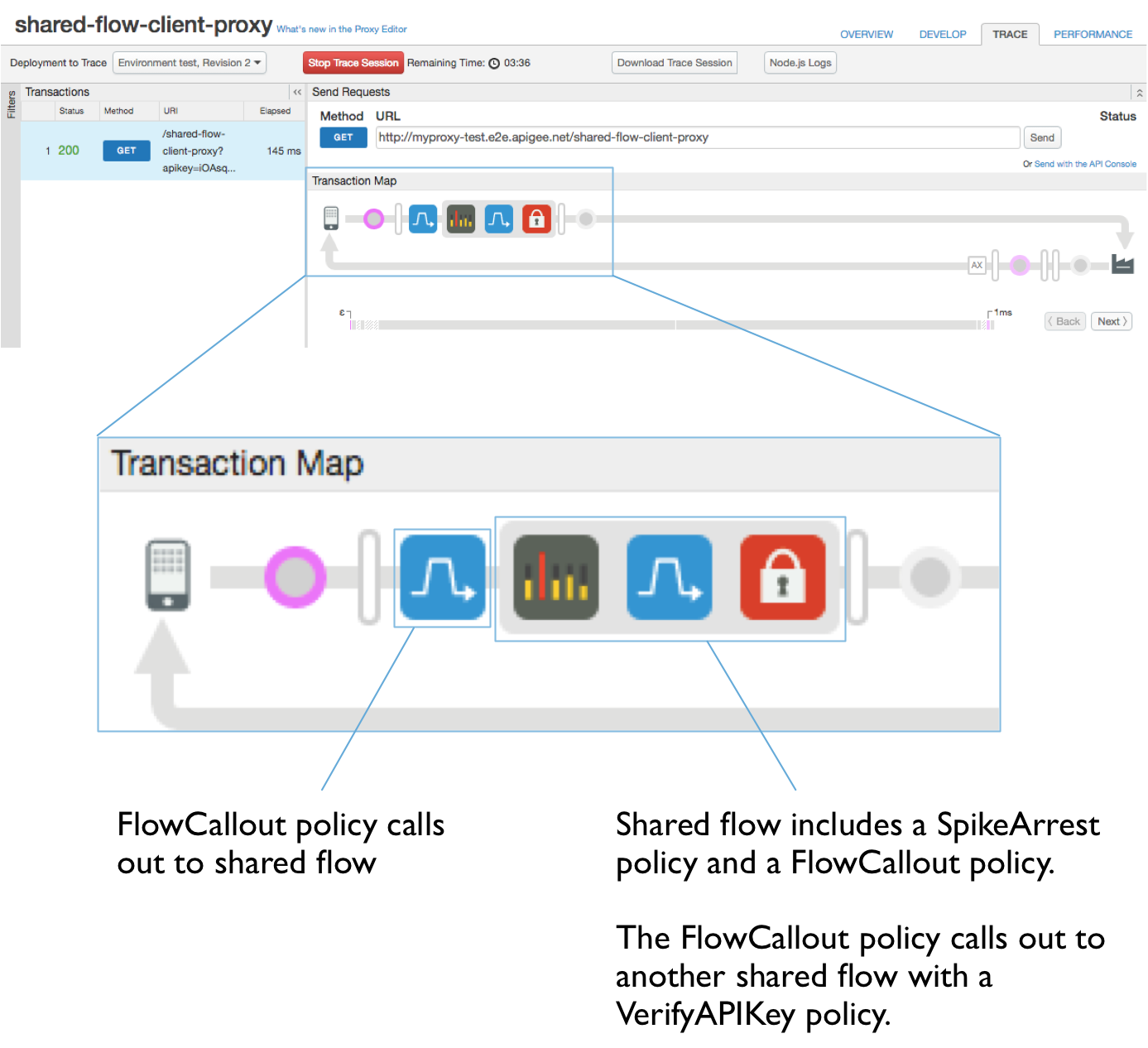
การสร้างขั้นตอนที่แชร์ใน Edge UI
เมื่อใช้ UI ของ Apigee Edge เพื่อสร้างขั้นตอนที่แชร์ คุณจะสร้างขั้นตอนจาก Scratch หรือนำเข้าโฟลว์ต้นทางที่มีอยู่เป็นไฟล์ .zip ของโฟลว์
- เข้าถึงหน้าขั้นตอนที่แชร์ตามที่อธิบายไว้ด้านล่าง ในหน้าขั้นตอนที่แชร์ คุณสามารถดูรายการขั้นตอนที่แชร์ในองค์กร และ
แก้ไขหรือลบขั้นตอนในรายการ
Edge
วิธีเข้าถึงหน้าโฟลว์ที่แชร์โดยใช้ Edge UI
- ลงชื่อเข้าใช้ apigee.com/edge
- เลือกองค์กรที่มีขั้นตอนที่แชร์ของคุณ โปรดดูการสลับระหว่างองค์กร
ขั้นตอนที่แชร์จะพร้อมใช้งานสำหรับพร็อกซี API และขั้นตอนที่แชร์ที่ทำให้ใช้งานได้ใน จากองค์กรนี้ ไม่สามารถใช้ได้จากภายนอกองค์กรนี้
- เลือก Develop > ขั้นตอนที่แชร์ในแถบนำทางด้านซ้าย
คลาสสิก Edge (Private Cloud)
วิธีเข้าถึงหน้าโฟลว์ที่แชร์โดยใช้ UI ขอบแบบคลาสสิก
- ลงชื่อเข้าใช้
http://ms-ip:9000โดยที่ ms-ip คือ ที่อยู่ IP หรือชื่อ DNS ของโหนดเซิร์ฟเวอร์การจัดการ - เลือกองค์กรที่มีขั้นตอนที่แชร์ของคุณ โปรดดูการสลับระหว่างองค์กร
ขั้นตอนที่แชร์จะพร้อมใช้งานสำหรับพร็อกซี API และขั้นตอนที่แชร์ที่ทำให้ใช้งานได้ใน จากองค์กรนี้ ไม่สามารถใช้ได้จากภายนอกองค์กรนี้
- เลือก API > ขั้นตอนที่แชร์ในแถบนำทางด้านบน
- คลิกปุ่ม + ขั้นตอนที่แชร์เพื่อเริ่มเพิ่มขั้นตอนที่แชร์ใหม่
- ในหน้าสร้างโฟลว์ที่แชร์ ให้เลือกวิธีสร้างขั้นตอนใหม่ที่ต้องการ ดังนี้
- สร้างขั้นตอนใหม่ตั้งแต่ต้น คุณจะกำหนดค่านโยบายและทรัพยากรเป็น
ในขั้นตอนต่อๆ ไป
- เลือก Empty Shared Flow
- ป้อนค่าชื่อ นี่จะเป็นชื่อที่พร็อกซี API และขั้นตอนที่แชร์อื่นๆ ใช้เพื่ออ้างอิงขั้นตอนที่แชร์นี้ ชื่อควรสื่อความหมายให้นักพัฒนาซอฟต์แวร์ทราบ โดยดำเนินการตามขั้นตอน
- ป้อนคำอธิบายเพื่อให้ข้อมูลเพิ่มเติมเกี่ยวกับการทำงานของขั้นตอน
- คลิกถัดไป
- เลือกสภาพแวดล้อมที่คุณต้องการให้ใช้โฟลว์ใหม่ (ไม่บังคับ)
ตัวอย่างเช่น หากคุณกำลังทดสอบโฟลว์ที่แชร์จากพร็อกซี API ที่ทำให้ใช้งานได้เป็นเวอร์ชัน สภาพแวดล้อมการทดสอบ จากนั้นทำให้โฟลว์ที่แชร์ใช้งานได้เพื่อทดสอบ
-
คลิกสร้างและทำให้ใช้งานได้ เพื่อสร้างและทำให้ใช้งานได้สำหรับขั้นตอนที่แชร์ใหม่ สภาพแวดล้อมที่คุณเลือก หากคุณเลือกไม่มีสภาพแวดล้อมเลย ขั้นตอนที่แชร์จะ ขึ้น แต่ติดตั้งใช้งานไม่ได้
- สร้างขั้นตอนที่แชร์จากแหล่งที่มาที่มีอยู่โดยการอัปโหลดแพ็กเกจโฟลว์
- เลือกกลุ่มโฟลว์ที่แชร์เพื่อระบุไฟล์ .zip ที่มีอาร์ติแฟกต์
ที่ต้องการในโฟลว์ใหม่
กลุ่มโฟลว์ที่แชร์มีอาร์ติแฟกต์ต้นทางของขั้นตอนที่แชร์ ตัวอย่างเช่น ถ้าคุณดาวน์โหลดขั้นตอนที่แชร์จาก Edge UI คุณจะได้ .zip ด้วยแพ็กเกจโฟลว์
- คลิกถัดไป
- คลิกเลือกไฟล์เพื่อเรียกดูไฟล์ .zip ที่มีขั้นตอนที่แชร์ แหล่งที่มาที่ต้องการนำเข้า
- ในช่องชื่อโฟลว์ที่แชร์ ให้ป้อนชื่อขั้นตอนที่นำเข้า การดำเนินการนี้จะ เป็นชื่อที่พร็อกซี API และขั้นตอนที่แชร์อื่นๆ ใช้เพื่ออ้างอิงขั้นตอนที่แชร์นี้ ชื่อควรสื่อความหมายต่อนักพัฒนาแอปที่ใช้โฟลว์
- คลิกถัดไป
- คลิกสร้างเพื่อสร้างขั้นตอนใหม่จากแหล่งที่มาที่คุณกำลังนำเข้า
- เลือกกลุ่มโฟลว์ที่แชร์เพื่อระบุไฟล์ .zip ที่มีอาร์ติแฟกต์
ที่ต้องการในโฟลว์ใหม่
- สร้างขั้นตอนใหม่ตั้งแต่ต้น คุณจะกำหนดค่านโยบายและทรัพยากรเป็น
ในขั้นตอนต่อๆ ไป
การเรียกใช้ขั้นตอนที่แชร์จากพร็อกซี API หรือขั้นตอนที่แชร์
คุณสามารถเรียกใช้ขั้นตอนที่แชร์จากพร็อกซีหรือจากขั้นตอนอื่นที่แชร์ได้โดยใช้เมธอด นโยบาย Flowข้อความไฮไลต์
- ใน Edge UI ให้ค้นหาพร็อกซีหรือโฟลว์ที่แชร์ที่ต้องการ เพื่อเรียกใช้ขั้นตอนที่แชร์อื่น
- ในตัวนำทางข้างนโยบาย ให้คลิกปุ่ม +
- ในรายการนโยบาย ในส่วนส่วนขยาย ให้คลิก Flowข้อความไฮไลต์
- ป้อนชื่อที่แสดงและชื่อที่แสดง (ตัวระบุที่ไม่ซ้ำกัน) จากนั้นเลือกขั้นตอนที่แชร์ที่ จะใช้นโยบาย
- คลิกเพิ่ม
- เพิ่มนโยบาย Flowข้อความไฮไลต์ ใหม่ลงในพร็อกซีที่คุณต้องการเรียกใช้

